Мультяшный голос в микрофоне как убрать windows 10
Встроенные в ноутбуки и современные модели компьютеров микрофоны нередко имеют посредственные акустические характеристики, вынуждая пользователей приобретать внешние записывающие устройства. Но и они не гарантируют идеальной звукопередачи, поскольку качество записываемого или передаваемого звука зависит от многих факторов. Сегодня мы попробуем разобраться, что приводит к появлению эха в микрофоне и как бороться с этим явлением. Появление эха может зависеть режима передачи аудиосигнала, от настроек микрофона и от внешних факторов.
↑ Как убрать эхо в микрофоне на Windows 10
↑ Эхо при многопользовательском общении
С подобным явлением нередко приходится сталкиваться при проведении аудиоконференций, общении в чат рулетках и т. п. В таких случаях эхо возникает, когда один из участников использует на своём устройстве динамики, звук из которых улавливается микрофоном, вызывая обратный сигнал. Избежать этого можно, используя наушники вместо динамиков.
↑ Проверьте настройки звукозаписи
Кликните ПКМ по иконке звука в системном трее и выберите в меню «Открыть параметры звука»,
в разделе «Звук» приложения «Параметры» найдите устройство ввода, то есть микрофон, и нажмите Свойства устройства,
Дополнительные свойства устройства.
Откроется окно свойств микрофона, в котором нас интересуют вкладки «Уровни» и «Дополнительные функции микрофона». Перетаскивая ползунки вправо-влево на вкладке «Уровни», добейтесь оптимального соотношения качества звучания. Особенное внимание уделите опции «Усиление микрофона», высокое значение в децибелах которой может генерировать эхо. Можно даже выставить 0 дБ и посмотреть, что из этого выйдет.
Затем перейдите на вкладку дополнительных функций микрофона и установите птичку в чекбоксе «Подавление эхо».
На некоторых устройствах могут быть доступны и другие инструменты борьбы с звуковыми аберрациями, например, «Подавление шума». Подавление эхо является достаточно эффективным инструментом, но, к сожалению, он доступен не на всех аудиокартах. Если в свойствах микрофона имеется вкладка «Улучшения», а в ней — опция отключения звуковых эффектов, попробуйте задействовать её.
Напоминаем, чтобы оценить результаты настроек, в этом же окне необходимо переключиться на вкладку «Прослушать», выставить настройки, как показано на скриншоте ниже и что-нибудь произнести в микрофон. В остальных случаях, то есть кроме проведения теста, опция «Прослушивать с данного устройства должна быть отключена».
↑ Выявление неполадок в работе микрофона
Если до этого проблем со звукозаписью не наблюдалось, можно попробовать воспользоваться общим решением — запустить модуль устранения неполадок, доступный на той же вкладке «Звук» приложения «Параметры». Если какие-то проблемы будут найдены, Windows сообщит вам об этом и предложит соответствующее решение.
↑ Используете внешний микрофон
Ещё одной причиной некачественной звукозаписи являются ограничения аппаратных возможностей встроенного микрофона. Как показывает практика, использование внешнего, пусть даже недорогого петличного микрофона, позволят улучшить качество передачи звука.
↑ Проверяем настройки панели Realtek HD
Если в качестве аудиодрайвера у вас используется Realtek Semiconductor Corp, в классической панели управления у вас должен быть апплет «Диспетчер Realtek HD».
Запустив его, вы увидите перед собой панель управления звуковыми устройствами. В зависимости от версии драйвера внешне она может отличаться, но для вас главное – найти раздел управления микрофоном. В нём также могут быть доступны различные настройки, включая увеличение/уменьшение громкости, децибелов, шумо и эхоподавления. Поэкспериментируйте с настройками, добиваясь наилучшего результата.
Особое внимание следует уделить дополнительным настройкам устройства, открыть которые можно нажатием кнопки в виде шестерёнки, расположенной в левом верхнем углу окна панели. Если у вас активна настройка «Разделить все входные гнезда в качестве независимых входных устройств», переключитесь на настройку «Объединить входные гнезда одного типа»! Использование опции разделения часто приводит к появлению эффекта эха.
↑ Проверка настроек устройств вывода
Не лишним будет также проверить настройки динамиков. В Windows 10 получить к ним доступ можно из того же раздела «Звук», только выбрав свойства устройства вывода.
Переключившись на вкладку «Улучшения», попробуйте отключить звуковые эффекты, а затем проверить качество передаваемого через микрофон звука.
Так, отмечались случаи, когда эхо в наушниках пропадало после отключения опции «Объёмный звук в наушниках».
↑ Обновление драйвера

Появление эха вследствие некорректной работы аудиодрайвера весьма маловероятно; если драйвер работает неправильно, скорее всего, будут иметь место и другие проблемы со звуком. Во всяком случае, с обновлением драйвера аудиокарты спешить не стоит, к нему можно прибегнуть, когда испробованы все прочие способы устранения неполадки.
↑ Прочие второстепенные факторы

Теоретически причиной появления эха и акустических аберраций могут стать любые находящиеся рядом с микрофоном устройства, создающие мощное электромагнитное поле. Появление эхо также типично при ведении беседы и/или записи в пустом или полупустом помещении, в котором звук отражается от стен и улавливается микрофоном. И, поскольку, общение или запись звука нередко ведётся с помощью сторонних программ, не забывайте проверять их настройки. Например, в том же Skype в качестве «микрофона» вы можете выбрать одно устройство из нескольких.
есть вебка Logitech C270, но звук с нее пишется как будто ускоренно. Такой смешной мультяшный голос получается.
Причем везде и скайпе и в вайбере, да и просто если звук записывать.
OS: Arch Linux x86_64
Kernel: 4.11.7-1-ARCH
Uptime: 20 mins
Packages: 1111
Shell: bash 4.4.12
Resolution: 1920x1200
DE: GNOME
WM: GNOME Shell
WM Theme: OSX-Arc-Darker
Theme: United-Arch [GTK2/3]
Icons: MacOS [GTK2/3]
Terminal: gnome-terminal
CPU: Intel i5-2320 (4) @ 3.300GHz
GPU: NVIDIA GeForce GTX 960
Memory: 5322MiB / 16013MiB
Если у вас нету тёти ситуация иная - пробуйте запись с существующим типом семпла, напр.:
В случае удовлетворительного результата закрепляете успех (нужную частоту захвата) в соответствующем узле
/.asoundrc (ну или где там у вас конфиг. )
Если пульса - звиняйте, не пользуюсь.
точно такая же проблема, с такой же камерой, причем уже давно.
Отличие в том, что такой бурундучный звук только в скайпе. Если записывать через aplay | arecord - то со звуком все норм. В tox вроде бы работает, но нет шумоподавления: микрофон начинает воспроизводить звук из колонок (такая себе рекурсия), причем все время усиливаясь.
На англ форуме нашел тему с такой же проблемой, спросил у ее автора как он решил проблему. Он сказал что решил покупкой новой камеры логитек c920. Такие дела.
точно такая же проблема, с такой же камерой, причем уже давно.
Кстати, возникла идея: можно как-нибудь программно эмулировать железное отключение/включение устройства? (тарабарщина какая получилась). Если да, тогда это можно засунуть в скрипт и запускать перед запуском скайпа. Подскажите, кто в теме.
32reg
Кстати, возникла идея: можно как-нибудь программно эмулировать железное отключение/включение устройства?
UPD . Насчет скрипта - уточняю - sudo не прокатит, нужно su
Доброго времени суток!
Как бы там ни было, изменить голос в микрофоне достаточно просто: необходима спец. программа и минут 5 на ее настройку.
Собственно, в этой статье хочу привести лучшие продукты, которые помогут вам достаточно быстро и легко сделать свой голос таким, что вы даже не узнаете его сами (например, он будет женским/мужским, ему можно прибавить "возраста", разбавить "шумом" и т.д. и т.п.).
Думаю, что заинтриговал?! Теперь перейду к делу.

Как изменить свой голос: через спец. программы
Voxal Voice Changer
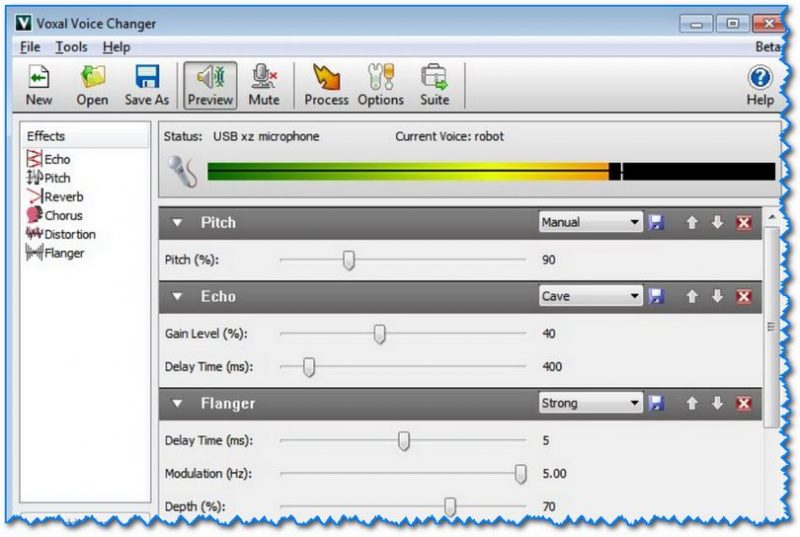
Voxal Voice Changer - скриншот главного окна
Одна их лучших программ для изменения голоса в режиме реального времени. Изменение происходит благодаря применению различных эффектов: высота тона, эхо, тембр и пр. Последовательность, налагаемых вами эффектов, может быть любой, как вам вздумается!
Захват звука, кстати, можно осуществлять из разных источников (в том числе и с микрофона). В общем и целом, очень интересный продукт, рекомендую!
- позволяет говорить другим голосом в Skype (и др. мессенджерах), играх, и пр.;
- изменять голос можно как в режиме реального времени при разговорах по IP-телефонии, так и просто, при записи аудио-файла;
- есть пресеты популярных вариантов настройки программы;
- возможность точечной настройки вручную;
- низкие системные требования;
- поддерживаются Windows 7, 8, 10 (32/64 bits).
Из минусов : англоязычный интерфейс (хотя по сети "гуляет" русификатор, но он не от разработчиков данного ПО).
AV Voice Changer Diamond
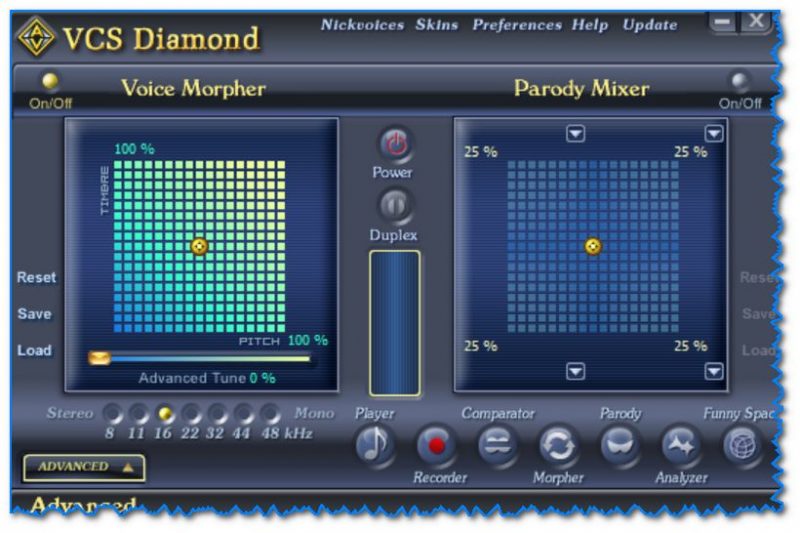
AV Voice Changer Diamond - главное окно программы
По заявлениям разработчиков, их программа может придать вашему голосу сексуальность и томность (поэтому она идеально подходит для тех, кто хочет при знакомстве произвести впечатление на противоположный пол).
Кроме этого, все свои аудио-разговоры программа позволяет записывать в отдельный файл (может быть полезно, если вы хотите записать интересный розыгрыш друга и показать его другим близким).
Кстати, в программе есть компаратор голоса (можно попытаться "разложить" голос человека по "долькам" и сравнить его с другими — благодаря чему попробовать смоделировать голос нужного человека).
- уникальные эффекты для изменения голоса (помогут при знакомстве);
- множество эффектов доступны в бесплатной версии;
- простой и удобный интерфейс;
- возможность моделировать голос;
- поддержка IP-телефонии;
- возможность сохранять аудио-разговоры в форматы mp3, wma, wav, ogg и др.;
- поддержка Windows 7, 8, 10.
MorphVOX Junior
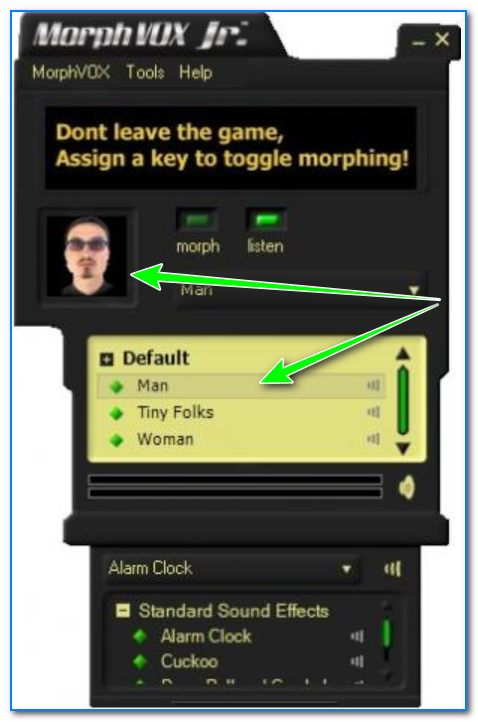
MorphVOX Junior - главное окно программы (мужской голос)
Бесплатная программа, которая поможет изменить ваш голос до неузнаваемости. Больше всего оптимизирована для онлайн-игр (но работает и в Skype, онлайн-сетях и др. мессенджерах для общения).
Кстати, дизайн программы чем-то напоминает WinAmp: простой и удобный (думаю, кто работал с этим аудио-проигрывателем легко разберется и с MorphVOX Junior).
- удобная интеграция с онлайн-мессенджерами и программами для общения по сети;
- возможность изменить свой голос до неузнаваемости (голос ребенка, женщины, мужчины и пр.);
- большое разнообразие встроенных звуковых эффектов;
- низкие системные требования (низкая нагрузка на ЦП, по сравнению с др. аналогичными приложениями);
- нет поддержки русского языка.
Fake Voice
Для регистрации программы (перед первым использованием) потребуется рабочий e-mail адрес.

Fake Voice - скриншот параметров программы
Очень интересное приложение: всего за несколько кликов мышки даже начинающий пользователь сможет изменить свой голос до неузнаваемости! Например, голос ребенка может легко стать мужским, а голос мужчины — женским!
Кроме этого, к своему голосу можно добавить эхо (это нужно, чтобы, например, ваш собеседник подумал, что вы находитесь в пещере или театре. Забавно?)
После установки программы, у вас появится независимый аудио-драйвер. Чтобы изменить звучание микрофона, достаточно в регуляторе громкости Windows выбрать этот аудио-драйвер. Все! Теперь все программы, запускаемые на вашем компьютере — будут получать измененный голос.
Кстати, благодаря достаточно хорошо проработанному "драйверу" — у этого приложения высокая совместимость и оно работает в большинстве программ для общения.
Scramby
Scramby - окно программы (обратите внимание на кол-во эффектов!) / Скрин кликабельный
Относительно небольшая программа, позволяющая накладывать десятки различных эффектов на голос в режиме реального времени. Благодаря чему, вас не смогут узнать даже самые близкие люди.
Интерфейс программы максимально прост: с ним справятся даже совсем начинающие пользователи.
Кстати, отметил бы еще одно преимущество: программа автоматически настраивает часть параметров, которые нужный для качественного звучания при выборе различных эффектов (чтобы звук был чистый и разборчивый). Этого не делает большинство аналогичного ПО.
Отметил бы еще один момент: вы можете самостоятельно импортировать свои эффекты в программу.
- поддержка всех популярных программ для общения: Skype, Steam, мессенджеры, онлайн-игры и пр.
- есть в наличие звуки окружения: толпа, ветер, и др.;
- огромный комплект эффектов для наложения (см. скриншот выше);
- эффекты можно добавлять при помощи всего одной кнопки (полезно, когда вы резко хотите изменить свой голос);
- возможность записи разговора ( прим.: который идет через Scramby);
- поддержка большинства версий Windows: 98, 2000, XP, 7, Vista, 8, 10.
AV VoizGame
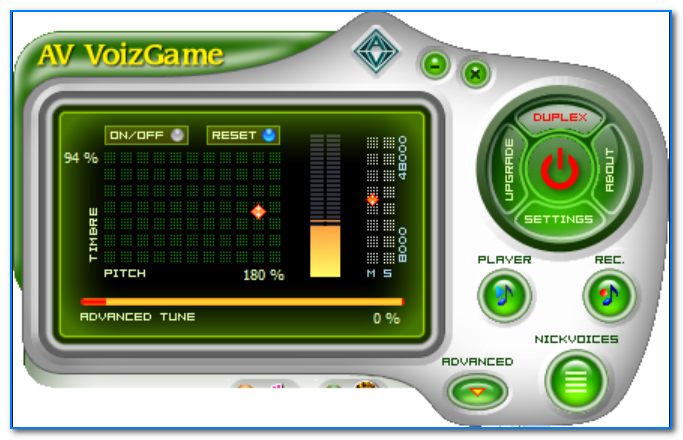
AV VoizGame - главное окно ПО
Мощная утилита, которая станет "посредником" между аудио-сигналом, получаемым с микрофона и передаваемого в различное ПО для общения.
Благодаря чему, AV VoizGame позволяет менять голос в онлайн режиме. Программа поддерживает различные пресеты, есть возможность записи общения, удобный эквалайзер, поддержка горячих клавиш и др.
Пожалуй, единственный недостаток: программа платная (правда, есть 7-дневный пробный период).
- возможность преобразование речи в онлайн-режиме;
- поддержка IP-телефонии, игр, программ для голосового общения;
- есть эквалайзер, позволяющий точечно настроить качество звука;
- поддержка горячих клавиш (можно прямо во время игры менять свой голос!);
- модуль записи (позволяет записывать ваши разговоры в отдельный файл на диске).
Skype Voice Changer
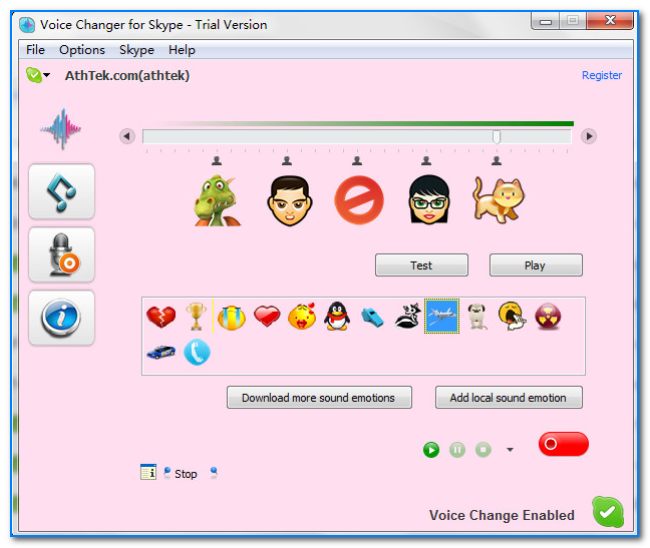
Skype Voice Changer - главное окно ПО
Эта небольшая утилита добавить некоторые возможности к Skype: вы сможете изменять свою речь, вести ее запись, воспользоваться синтезом речи (чтобы программа сама читала предложенный ей текст и отправляла его в сеть).
Отметил бы наличие шаблонов для популярных вариантов настройки (помогут вам сэкономить время, если в аудио-сегменте вы не слишком разбираетесь). Пожалуй, единственное, что немного расстраивает: наличие ограничений в бесплатной версии.
- программа работает только в связке со Skype;
- возможность менять речь в онлайн-режиме;
- есть функция синтеза речи: т.е. программа может читать текст;
- возможность записи разговоров (доступные форматы: MP3, WMA, AAC);
- у бесплатной версии есть ограничения: например, можно записывать не более 30 сек. разговора.
Funny Voice
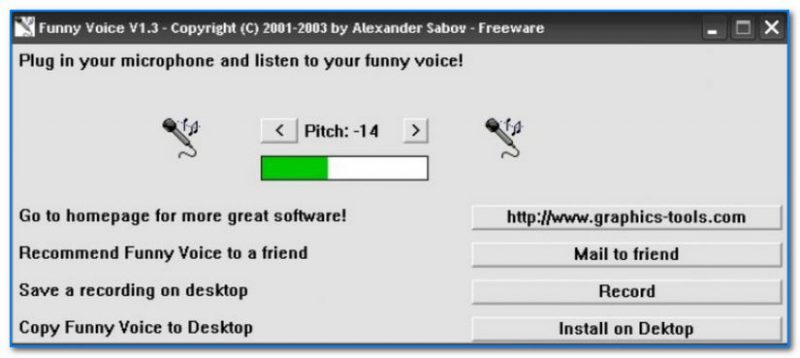
Funny Voice - скриншот работы программы
Бесплатное и очень простое приложения для изменения своей речи в онлайн-режиме. Ваш голос может стать похожим на какого-нибудь актера из боевика или мультфильма.
Использование программы легче легкого: после подключения колонок и микрофона, вам достаточно передвигать ползунок и что-нибудь говорить. Результат вас впечатлит (голос изменится до неузнаваемости)!
Кстати, также отмечу возможность записи аудио-разговоров в файл на HDD. Весьма полезная опция, если хотите прослушать разговор еще раз.
Изменение голоса в микрофоне — задача простая. По сути, нужно лишь выбрать подходящее звучание в специальной программе, которая подхватит вашу речь и предаст голосу заданный тембр. Благодаря этому вы сможете разыгрывать знакомых, разговаривая с ними через Skype, WhatsApp, Viber и Telegram чужими голосами, озвучивать видеоролики за разных персонажей и т. д. Фантазии есть, где развернуться.
Как меняется голос в программах
Количество доступных вариантов изменения голоса зависит от функциональности программы, которую вы будете использовать. Самые простые позволяют понижать и повышать тональность, превращая условный бас в фальцет и наоборот. Мужчина может говорить как женщина, женщина — как мужчина, взрослый человек — как ребёнок.
В программах помощнее есть различные пресеты (предустановки). Например, сказанное в микрофон обычным голосом может звучать по-клоунски, как Микки-Маус, робот, инопланетянин, демон и т.д. Некоторые шаблоны поддерживают изменение высоты и тембра, а также позволяют использовать дополнительные акустические эффекты, например, эхо. В отдельных приложениях доступно добавление к речи фоновых звуков.
Программы для компьютера
Программ для модификации и имитации голоса на ПК немало, но в большинстве своём они не переведены на русский язык. Впрочем, это редко смущает пользователей, ведь такие приложения, как правило, просты и интуитивно понятны.
Внимание: программы поддерживают не все микрофоны. Это касается как внутренних, так и внешних устройств. Если приложение не подходит, попробуйте другое.
Clownfish Voice Changer
Модификатор голоса Clownfish Voice Changer работает со всеми программами, которые используют микрофон. С его помощью вы можете говорить чужим голосом через Skype, WhatsApp, Viber, Telegram, Discord, Steam и другие приложения, в которых поддерживаются аудиочаты.
Настраивать программу не требуется. После установки она сразу применяет эффекты к микрофону. Всё, что вам нужно, это выбрать подходящее звучание.
Как пользоваться Clownfish Voice Changer:

- Запустите программу. При этом не откроется никакого окна, лишь появится значок на панели уведомлений. Кликните по нему правой кнопкой.
- Перейдите в раздел «Установить смены голоса».
- Выберите голос из предложенных вариантов: мужчина, женщина, ребёнок инопланетянин, робот, воздействие гелия и т.д. Если вы не владеете английским, разобраться, что к чему, помогут картинки.
- Запустите любое приложение для общения и говорите — собеседник услышит вашу речь измененной.

В Clownfish можно добавлять фоновые звуки — например, эхо или разговор других людей. Здесь есть также микшер, который позволяет соединить до 4 вариантов в одно новое звучание.
Fake Voice
Fake Voice — небольшая программка для имитации голоса с очень простым интерфейсом. Распространяется она бесплатно, но, чтобы начать ее использовать, придется указать адрес электронной почты.
После установки Fake Voice запускается инсталлятор ещё одного приложения от того же разработчика — Fake WebCam. От него можно отказаться, на работоспособности основной программы это не сказывается.
Для настройки звучания в Fake Voice есть 4 ползунка. Кроме того, к голосу можно применить эффекты робота и эхо — один или сразу оба. Эти эффекты тоже настраиваются с помощью ползунков, так что, несмотря на небольшое количество пресетов, в вашем распоряжении будет несколько десятков разных вариантов звучания.

При установке Fake Voice добавляет в систему собственное записывающее устройство (виртуальный микрофон). Чтобы переделанный голос передавался через Скайп и другие приложения для общения, в их настройках нужно указать микрофон этой программы.
Вот, как это делается на примере Скайпа:
- Нажмите на свой аватар.
- Перейдите в «Настройки» мессенджера.
- Выберите раздел «Звук и видео».
- Откройте вкладку «Микрофон».
- Выберите записывающее устройство Fake Voice (Микрофон Personal Voice Changer).

Точно так же можете настроить другие мессенджеры.
MorphVox Jr
MorphVox Jr — бесплатная версия программы MorphVox. В ней доступны только три пресета: мужчина, женщина и гном. Есть также четыре звуковых эффекта, которые можно использовать при разговорах.
Программа не требует специальной настройки. Вам следует лишь запустить её и выбрать один из пресетов. Модификация будет применена во всех приложениях, которые используют микрофон, так что вы сможете изменить голос и в мессенджерах, и онлайн-играх, и где угодно еще.

По сути, MorphVox Jr — это промо-утилита старшей версии программы — Pro. В последней собрано несколько десятков голосовых эффектов, есть возможность редактировать пресеты и добавлять плагины для расширения базовой функциональности.
MorphVox Pro доступна для бесплатного использования в течение 7 дней. Затем придется покупать лицензию, которая стоит 699 рублей.
Voxal Voice Changer
Voxal Voice Changer — приложение для управления звучанием голоса, бесплатное для домашних пользователей. Оно предлагает заметно больше возможностей для создания различных эффектов, чем конкуренты, но при этом так же просто в применении, как Clownfish или MorphVox Jr.

Для проверки звука собственной речи после изменения в Voxal Voice Changer есть функция превью (Preview). Вы просто выбираете эффект и нажимаете на эту кнопку. Затем щелкаете по кнопке «Record» и говорите что-нибудь в микрофон. Затем для прослушивания нажимаете «Listen» — и программа воспроизведёт записанный фрагмент, применив выбранные параметры.

Кроме голосовых пресетов, в Voxal Voice Changer есть аудиоэффекты (телефон, радио, диктор) и различные локации (концертный зал, ванная комната, аудитория и т.д.). Каждый из вариантов можно тонко настроить. Для этого достаточно выделить эффект и нажать «Edit». Процесс немного усложнят отсутствие в программе русского языка, но после непродолжительной практики вы научитесь менять параметры на слух.
Изменение голоса на телефоне
Если выбор программы для ПК усложняет их изобилие и разнообразие, то в случае с мобильными устройствами на Android и iOS всё наоборот: приложения с нужными функциями приходится искать.
На Android
Ограничение на изменение голоса во время телефонных звонков связано с политикой Google. В описании приложений разработчики прямо говорят, что в данный момент на Android нельзя добавить модификатор, который будет работать при разговоре.
Программы имеют функцию модификации только записанной речи. По сути, это диктофоны со встроенным аудиоредактором, в котором можно накладывать на запись разные эффекты, а затем рассылать результат обработки через мессенджеры и соцсети.
В качестве примера одного из таких приложений рассмотрим «Преобразователь голоса».
Как им пользоваться:
- Установите и запустите преобразователь.
- Нажмите на кнопку записи и проговорите в микрофон смартфона любой текст.
- Применяйте разные эффекты и слушайте, как звучит голос.
- Для отправки или сохранения результата нажмите на круг с тремя точками рядом с выбранным эффектом.

Если вы хотите работать не только с записью своей речи, но и с другими аудиофайлами (например, песнями), то попробуйте приложение Voice Changer. В нём есть редактор для обработки звука, который позволяет изменять скорость проигрывания и добавить эффекты. Результат можно сохранить в памяти телефона и использовать как рингтон или звук уведомления.

Базовые возможности программы доступны бесплатно. Для подключения новых эффектов и сохранения аудио в высоком качестве нужна премиум-версия. Её можно получить на час, посмотрев рекламу, или купить за $4,49 навсегда.
На iOS
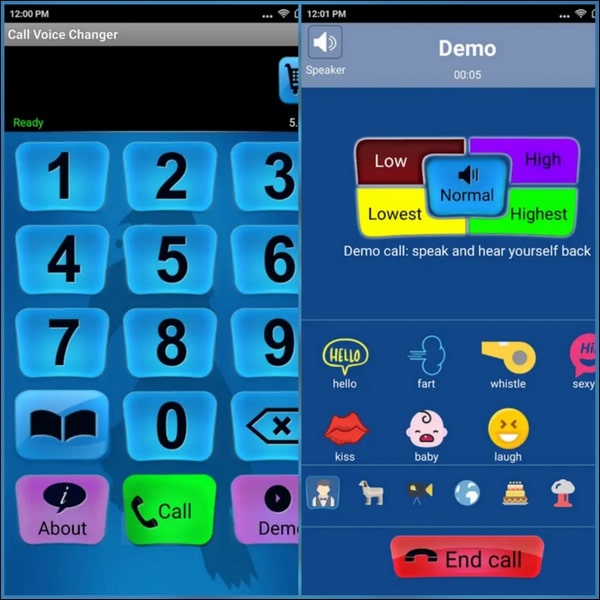
Оба приложения работают по одному принципу:
- Вы запускаете программу.
- Затем вводите номер, на который хотите позвонить.
- Выбираете страну, в которой находится собеседник.
- Выбираете звуковой эффект, который нужно наложить на ваш голос.
- Разговариваете, как обычно, а собеседник слышит вашу речь изменённой.
К сожалению, эти приложения не получится использовать при входящем звонке. Они также не работают в WhatsApp, Viber, Telegram и других мессенджерах. Так что единственный бесплатный и работающий способ изменить голос — использовать программы для ПК и ноутбуков.
Читайте также:


